यदि आपने एक चमकदार नई Moto 360 2nd Gen स्मार्टवॉच खरीदी है, तो आप इसके फीचर्स को लेकर थोड़ा सशंकित हो सकते हैं। ठीक है, ठीक है, इसलिए हम स्मार्टवॉच के लिए नए हैं और एंड्रॉइड वियर की पकड़ बनाने में कुछ समय लगता है। जबकि हमने आपको शुरू करने के लिए कुछ बुनियादी मोटो 360 युक्तियां पहले ही पोस्ट कर दी हैं, अब कुछ उन्नत ट्रिक्स के बारे में कैसे। यहां 12 सर्वश्रेष्ठ उन्नत मोटो 360 ट्रिक्स हैं जो आपके मोटो 360 अनुभव को बढ़ा सकते हैं:
1. ब्लॉक ऐप नोटिफिकेशन
आपकी घड़ी पर आपके सभी सूचनाएं बहुत उपयोगी हो सकती हैं, लेकिन यदि सूचनाओं का एक बैराज आ रहा है, तो यह बोझिल हो सकता है। यही कारण है कि Google ने Moto 360 पर विशिष्ट एप्लिकेशन सूचनाओं को अवरुद्ध करने का विकल्प शामिल किया है।
ऐसा करने के लिए, अपने स्मार्टफ़ोन पर Android Wear ऐप पर जाएं और ऊपर दाईं ओर स्थित सेटिंग कोग पर टैप करें। फिर, " ब्लॉक ऐप नोटिफिकेशन " पर जाएं और नीचे दिए गए फ़्लोटिंग बटन को दबाकर उन ऐप्स को जोड़ें जिन्हें आप ब्लॉक करना चाहते हैं। एक बार हो जाने के बाद, उन ऐप्स का नोटिफिकेशन आपकी घड़ी पर नहीं भेजा जाएगा।
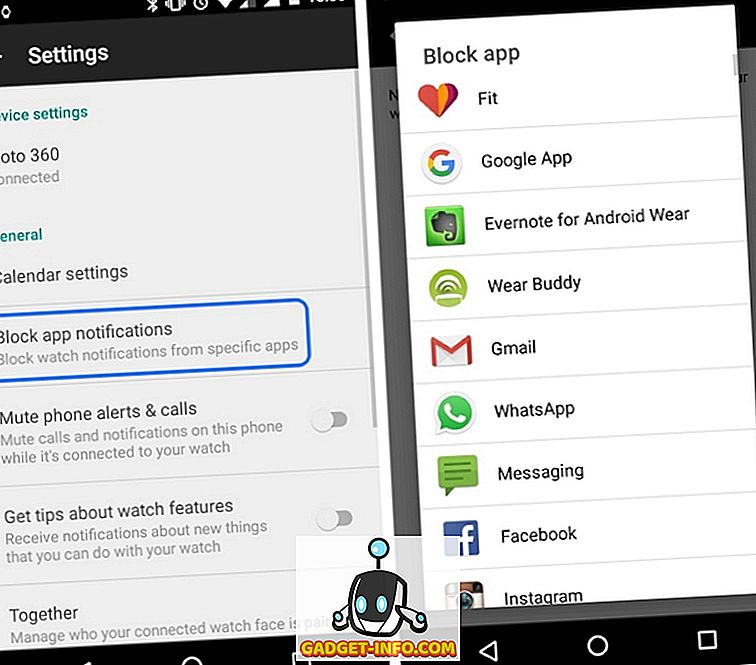
2. कलाई इशारों का उपयोग करें
मोटो 360 पर एंड्रॉइड वियर चीजों को जल्दी से करने के लिए विभिन्न कलाई के इशारों का समर्थन करता है। सबसे पहले, आपको यह सुनिश्चित करना होगा कि मोटो 360 की सेटिंग में कलाई के इशारों को चालू किया गया है। फिर आप अपने मोटो 360 स्मार्टवॉच पर इन निम्नलिखित कलाई के इशारों का उपयोग कर सकते हैं:
- अधिसूचना कार्ड के माध्यम से स्क्रॉल करें : आप अपनी कलाई को जल्दी से दूर करके और फिर इसे धीरे-धीरे वापस लाकर एक अधिसूचना कार्ड से दूसरे में स्क्रॉल कर सकते हैं। पिछले कार्ड को देखने के लिए, बस अपनी कलाई को धीरे-धीरे दूर ले जाएं और फिर उसे वापस अपनी ओर घुमाएं।
- एक कार्ड पर कार्रवाई करें : एक अधिसूचना कार्ड के विवरण में जाने या कार्रवाई करने के लिए, अपने हाथ को अपने सामने रखें और इसे जल्दी से नीचे धकेल दें और इसे अपनी मूल स्थिति में वापस लाएं। पहला धक्का आपको क्रियाओं में ले जाएगा और दूसरी बार जब आप इसे करेंगे, तो पहली क्रिया का चयन किया जाएगा।
- वॉच फेस से एप्स मेनू खोलें : वॉच फेस स्क्रीन पर, अपनी बांह को सामने रखें और जल्दी से उसे नीचे धकेलें और फिर वापस लाएं।
- वॉच फेस से सेटिंग को नीचे खींचें : वॉच फेस पर, अपनी कलाई को धीरे से मोड़ें और जल्दी से वापस फ्लिक करें।
- चेहरा देखने के लिए वापस जाएं : किसी ऐप से बाहर निकलने के लिए अपनी कलाई को हिलाएं और वॉच फेस पर जाएं।
3. अपने मोटो 360 को किसी दोस्त के मोटो 360 के साथ जोड़े
यदि आप और आपका मित्र दोनों मोटो 360 दोस्त हैं, तो आप दोनों स्मार्टवॉच को एक स्थिति, इमोजी, स्टिकर, डूडल और फ़ोटो साझा करने के लिए जोड़ सकते हैं। सबसे पहले, आपको अपने मोटो 360 को अपने मित्र के मोटो 360 के साथ पेयर करना होगा। अपने स्मार्टफ़ोन पर एंड्रॉइड वियर ऐप पर जाएं और सेटिंग कॉग पर टैप करें और फिर, " टूगेदर " में जाकर किसी दोस्त को पेयर करें। आपके मित्र को अपने स्मार्टफ़ोन पर निमंत्रण अनुरोध मिलेगा, Android Wear में आमंत्रण लिंक खोलें और " स्वीकार करें " चुनें। एक बार जोड़ दिए जाने के बाद, आप अपने Moto 360 पर एक साथ देखने और आसानी से संपर्क करने और साझा करने के लिए एक साथ रख सकते हैं।
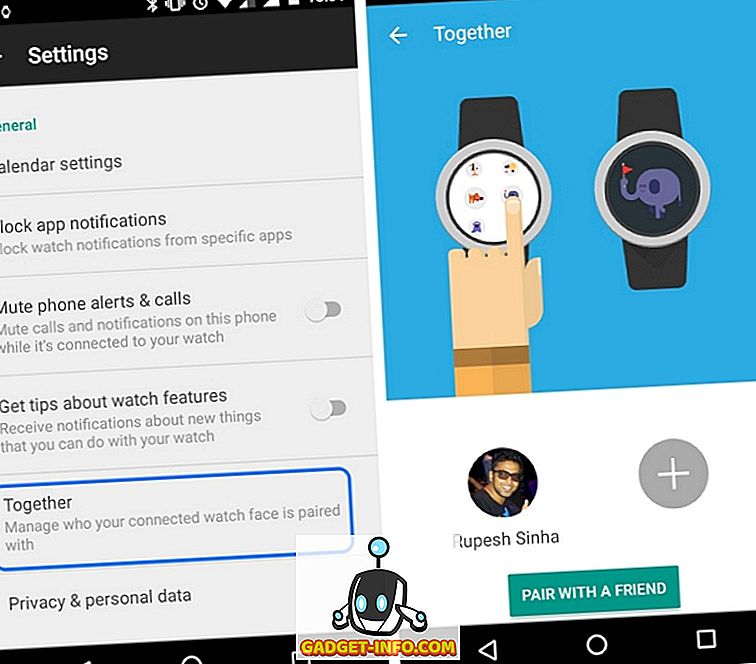
4. कार्यों के लिए एप्लिकेशन असाइन करें
उदाहरण के लिए, एंड्रॉइड वियर में डिफ़ॉल्ट एक्शन के लिए कुछ ऐप्स सेट होते हैं, उदाहरण के लिए, यदि आप मोटो 360 से आपको कहीं नेविगेट करने के लिए कहते हैं, तो यह स्वचालित रूप से मैप्स ऐप खोल देगा लेकिन क्या होगा यदि आप डिफॉल्ट नाविक के रूप में एक अलग ऐप चाहते हैं। वैसे, आप ऐसा कर सकते हैं कि Android Wear ऐप की सेटिंग-> Moto 360-> क्रियाएँ । यहां, आप विभिन्न कार्यों के लिए डिफ़ॉल्ट ऐप्स का चयन कर सकते हैं।
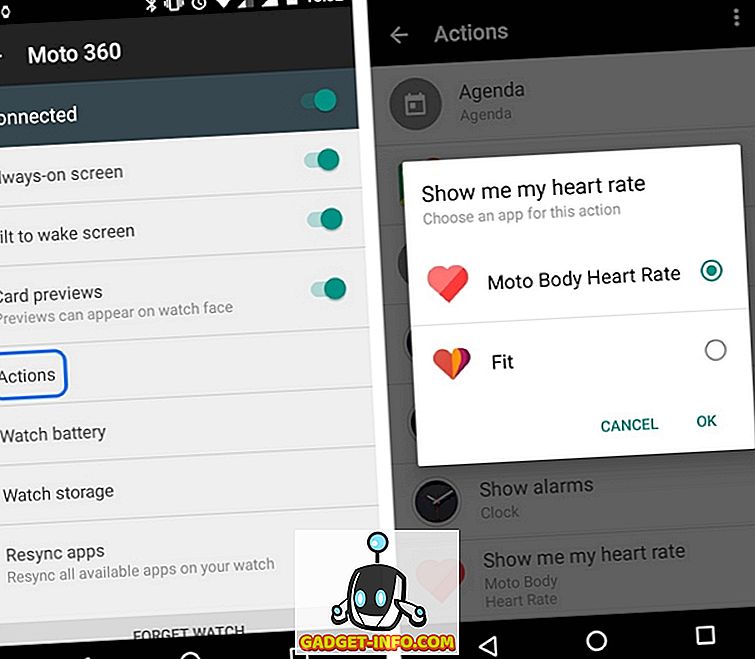
5. घड़ी कनेक्ट होने पर म्यूट फोन लगता है
आपका फ़ोन और घड़ी दोनों एक ही समय पर थरथराते हुए काफी कष्टप्रद हो सकते हैं और यही कारण है कि जब आप मोटो 360 कनेक्ट होते हैं तो आप अपने मोबाइल फ़ोन को चुप करना चुन सकते हैं। ऐसा करने के लिए, अपने स्मार्टफ़ोन पर Android Wear ऐप की सेटिंग में जाएं और "म्यूट फ़ोन अलर्ट और कॉल" चालू करें ।
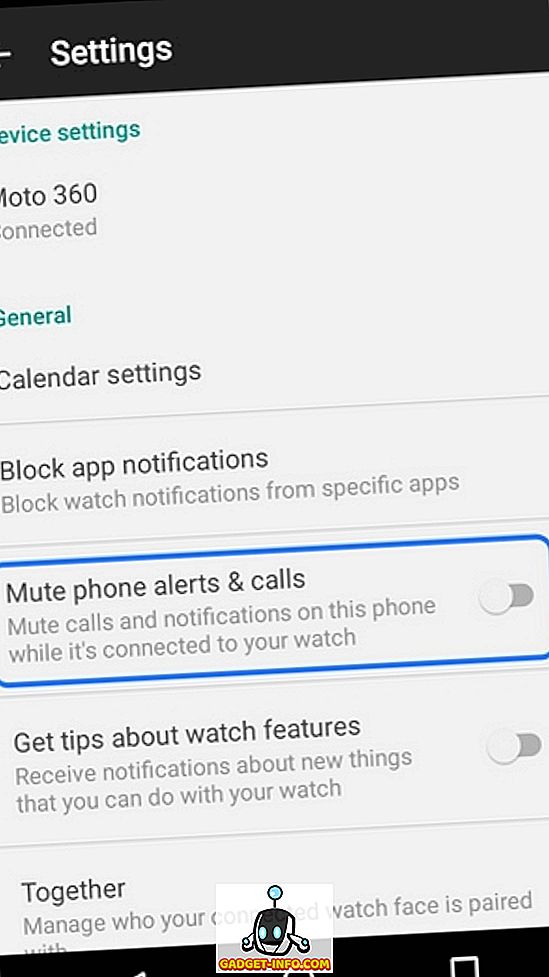
6. वॉच कनेक्ट होने पर फोन को अनलॉक रखें
एंड्रॉइड में कूल स्मार्ट लॉक फीचर के बारे में बहुत से लोग नहीं जानते हैं। स्मार्ट लॉक को चालू करने के लिए, अपने स्मार्टफोन की सेटिंग-> सुरक्षा पर जाएं और अपने स्क्रीन लॉक के रूप में एक पैटर्न या पिन सेट करें। फिर, आपको सिक्योरिटी पेज में स्मार्ट लॉक का विकल्प दिखाई देगा। स्मार्ट लॉक पर जाएं-> विश्वसनीय डिवाइस-> विश्वसनीय डिवाइस जोड़ें और Moto 360 चुनें । एक बार हो जाने के बाद, आप देखेंगे कि जब भी आपका मोटो 360 आपके स्मार्टफोन से जुड़ा होगा, वह हमेशा अनलॉक रहेगा।
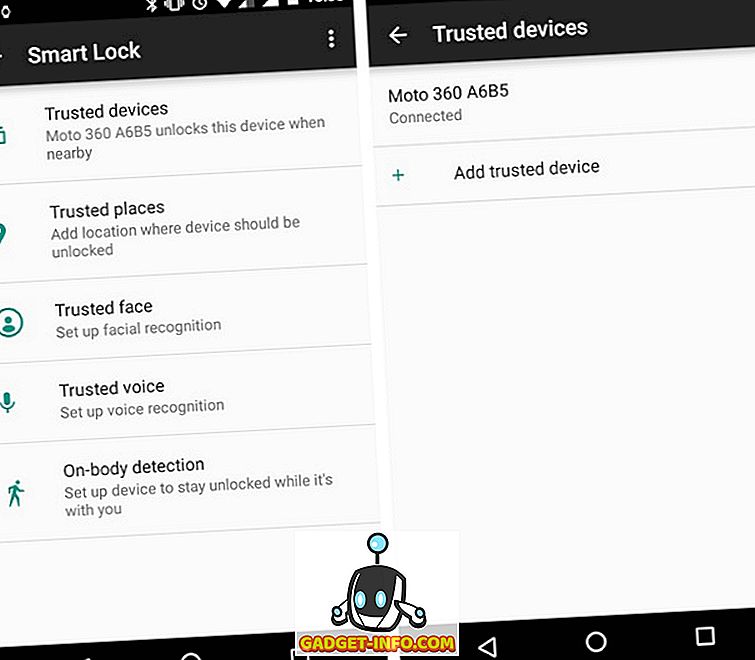
7. फोन से डिस्कनेक्ट होने पर वॉच लॉक करें
यदि आप अपने स्मार्टफ़ोन से कनेक्ट नहीं हैं तो आप Moto 360 पर स्वचालित लॉक सक्षम कर सकते हैं। आपको बस मोटो 360 की सेटिंग में जाना है और “ स्क्रीन लॉक ” चुनें और फिर, एक पैटर्न लॉक जोड़ें। जब भी इसे स्मार्टफोन के साथ नहीं जोड़ा जाएगा, आपका मोटो 360 लॉक हो जाएगा। आप सेटिंग में जाकर “ लॉक स्क्रीन नाउ” का चयन करके मोटो 360 को मैन्युअल रूप से लॉक कर सकते हैं ।

8. डेवलपर विकल्प सक्षम करें
किसी भी अन्य एंड्रॉइड डिवाइस की तरह, मोटो 360 में कूल डेवलपर विकल्प हैं जिन्हें सक्रिय करने की आवश्यकता है। डेवलपर मोड को सक्षम करने के लिए, सेटिंग-> के बारे में जाएं और " बिल्ड नंबर " को तब तक टैप करते रहें जब तक कि यह " आप अब एक डेवलपर नहीं हैं " संदेश प्रदर्शित करता है। फिर आपको सेटिंग पृष्ठ के बारे में नीचे "डेवलपर विकल्प" मिलेगा।
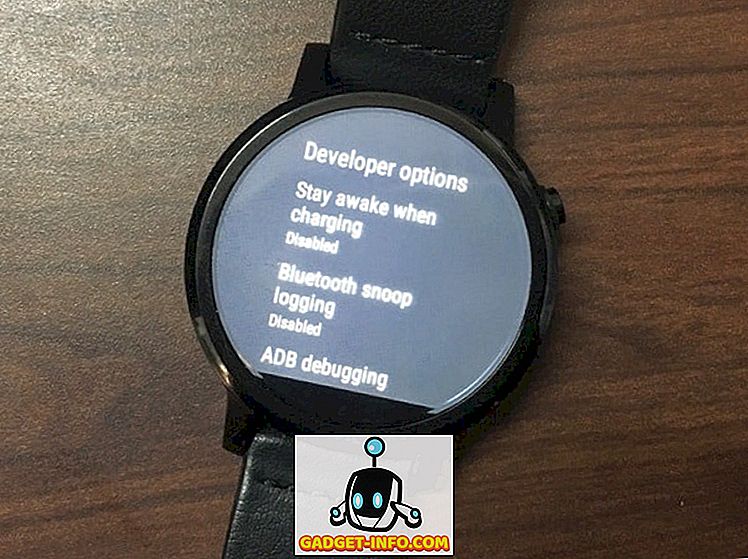
9. अपनी घड़ी पर संगीत सुनें
आप अपने मोटो 360 से सीधे अपने स्मार्टफोन की आवश्यकता के बिना संगीत सुन सकते हैं। सबसे पहले, आपको अपने स्मार्टफोन के संगीत को घड़ी में सिंक करना होगा। ऐसा करने के लिए, अपने स्मार्टफोन पर Play Music ऐप की सेटिंग में जाएं और "Android Wear पर डाउनलोड करें" सक्षम करें ।
फिर, अपने मोटो 360 पर प्ले म्यूजिक ऐप पर जाएं और " प्ले से पहनें " चुनें। फिर, उन प्लेलिस्ट का चयन करें जिन्हें आप सिंक करना चाहते हैं और चेक मार्क को स्पर्श करें। आपको यह दिखाने के लिए कार्ड मिलेंगे कि सिंक कब से चल रहा है और सिंक कब पूरा हुआ है। एक बार हो जाने के बाद, आप अपने ब्लूटूथ हेडसेट को मोटो 360 के साथ जोड़ सकते हैं और अपने स्मार्टफोन के बिना ट्रैक सुनना शुरू कर सकते हैं।
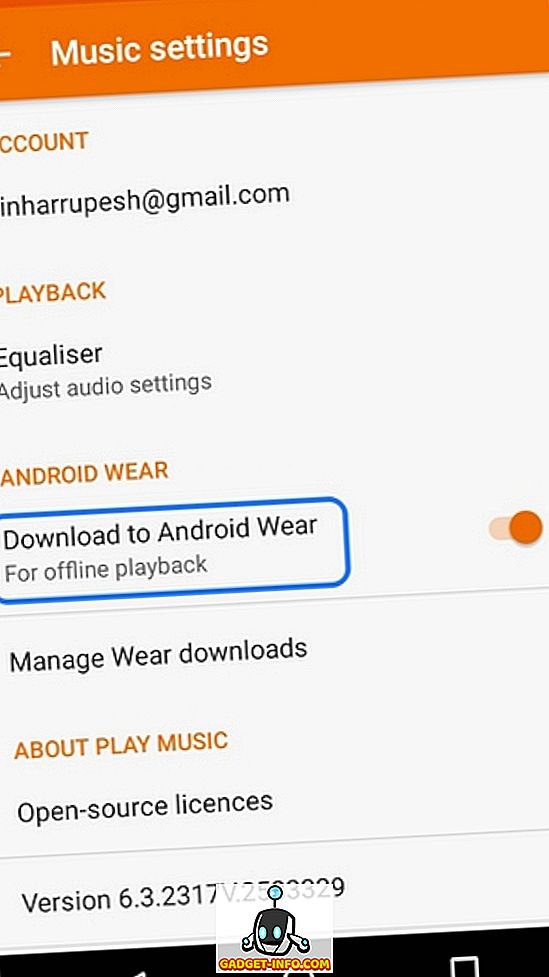
10. अपने स्मार्टफोन के कैमरे को नियंत्रित करें
आप अपने मोटो 360 स्मार्टवॉच के साथ अपने स्मार्टफोन के कैमरे को वियर कैमरा रिमोट ऐप का उपयोग करके नियंत्रित कर सकते हैं। एक बार ऐप इंस्टॉल हो जाने के बाद, अपने स्मार्टफोन पर कैमरे को आग लगाने के लिए रिमोट कैमरा ऐप को स्वचालित रूप से खोलें और फिर कैमरा माउंट करें और अपने Moto 360 का उपयोग कैप्चर, चालू या बंद करने और टाइमर को सक्रिय करने के लिए करें।
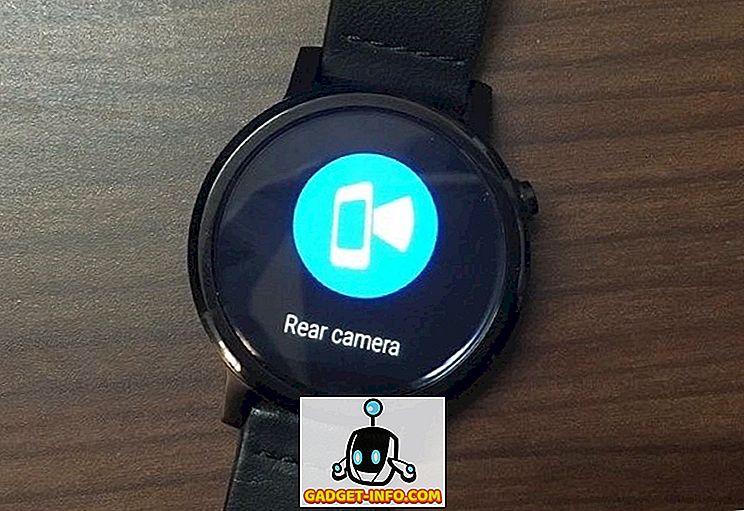
11. अपने स्मार्टवॉच पर वेब ब्राउज़ करें
एंड्रॉइड वियर को ब्राउज़र की सुविधा देना बाकी है, लेकिन थर्ड पार्टी ऐप जिसे वबर इंटरनेट ब्राउज़र कहा जाता है, आपको ऐसा करने देता है। ऐप मोटो 360 में एक पूर्ण विकसित वेब ब्राउज़र लाता है और आप इन-बिल्ट कीबोर्ड पर या वॉयस कमांड के जरिए एड्रेस टाइप करके किसी वेबपेज पर जा सकते हैं।

12. YouTube वीडियो चलाएं
एक शांत वीडियो प्लेयर ऐप है जो आपको अपनी स्मार्टवॉच पर YouTube वीडियो देखने की सुविधा देता है। ऐप आपको वॉयस कमांड का उपयोग करके YouTube वीडियो के बीच खोज करने और उन्हें आसानी से खेलने देता है। ब्लूटूथ हेडसेट के साथ-साथ स्पीकर के समर्थन के साथ-साथ वीडियो में विराम देने, फिर से शुरू करने या लेने की क्षमता है।
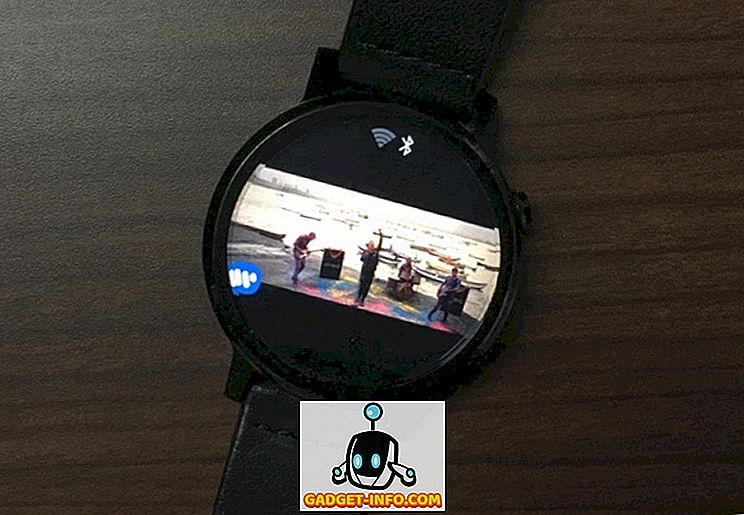
इन युक्तियों और चाल के साथ अपने मोटो 360 अनुभव को बढ़ाएं
ये उन्नत युक्तियाँ और चालें सुनिश्चित करती हैं कि आप अपने मोटो 360 स्मार्टवॉच के अनुभव का अधिकतम लाभ उठाएं। ये ट्रिक्स ऐसे फीचर्स अनलॉक करते हैं जिनके बारे में हमें कोई जानकारी नहीं थी, तो आप किसका इंतजार कर रहे हैं? अपने मोटो 360 स्मार्टवॉच पर इन ट्रिक्स को आज़माएं और हमें बताएं कि आप उन्हें कैसे पसंद करते हैं। नीचे आवाज़ बंद करे कमेंट संभाग मे।








![मनोरंजन - मार्क जुकरबर्ग और एडुआर्डो सेवरिन फ्रेंड्स अगेन सौजन्य टिकर [PIC]](https://gadget-info.com/img/entertainment/559/mark-zuckerberg-eduardo-saverin-friends-again-courtesy-ticker.png)
